您的位置:极速下载站 → 电脑软件 → 图形图像 → 图像处理 → MakeUp Instrument
MakeUp Instrument是一个简单的肖像软件。仪器的简单介绍使您能够立即了解其工作原理。使用这个程序,你可以清理面部和皮肤瑕疵,如皱纹,粉刺和纹身。
MakeUp Instrument是你自己的数字化妆包。如果你的肖像已经擦掉了口红,不要感到不安。你只需要一次点击口红仪器,尝试不同的颜色。使用MakeUp Instrument,你可以非常快速,容易地改善你的肖像。
在数码照片上涂抹任何女性化妆品,减少皱纹,去除皮肤瑕疵(斑点和粉刺),改变你的眼睛颜色,只需一次点击就可以消除红眼,看看你的头发更清洁,改变亮度和对比你的照片,使童话肖像,使你的身体slimer,删除纹身,日期戳,水印,划痕,污渍,皱纹和其他不需要的数字照片对象。
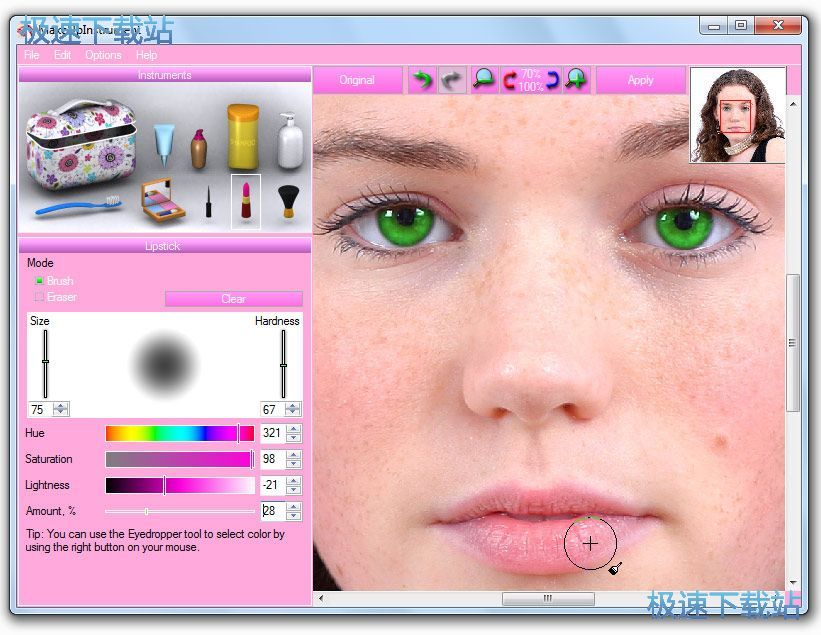
重要特点
拖放以在此照片编辑器中打开照片。
从剪贴板复制/粘贴图像。
在编辑中支持PSD文件(PhotoShop格式)。
多语言支持。
以.jpg,.png,.bmp等文件格式保存到电脑。
还有更多的功能...
菜单工具
口红
眼影
眼线液
腮红
魅力的皮肤
洗头
牙刷
返回到原始
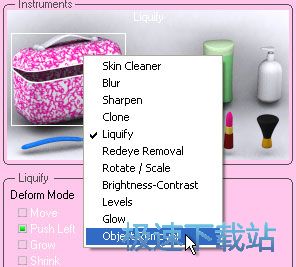
额外工具
皮肤清洁剂
模糊
削尖
克隆
液化
红眼消除
旋转/缩放
亮度,对比度
水平
辉光
删除对象
文件信息
文件大小:3395158 字节
文件说明:MakeUp Instrument Setup
文件版本:7.4Build764
MD5:446A98403D3751F283B4757ADC57AEB8
SHA1:BFCB68F7236B6B8145104FE6BF530BF90FA5FE96
CRC32:26AB4A05
MakeUp Instrument安装教程
解压后双击安装文件“MakeUpInstrument_setup.exe”出现安装界面:

我们进入到MakeUp Instrument安装向导。现在将安装 MakeUp Instrument7.4版到你的电脑中。建议您在继续安装前关闭所有其它应用程序。点击[取消]将会退出安装向导。点击[下一步]继续安装进程;

这一步需要我们确定MakeUp Instrument的安装路径,安装程序有默认的安装路径:C:\Program Files\MakeUpInstrument,安装MakeUp Instrument需要8MB的磁盘空间。需要修改路径的朋友可以点击[浏览],选择需要安装的文件夹后,点击[确定]就可以修改安装路径了。点击[下一步]继续安装进程;
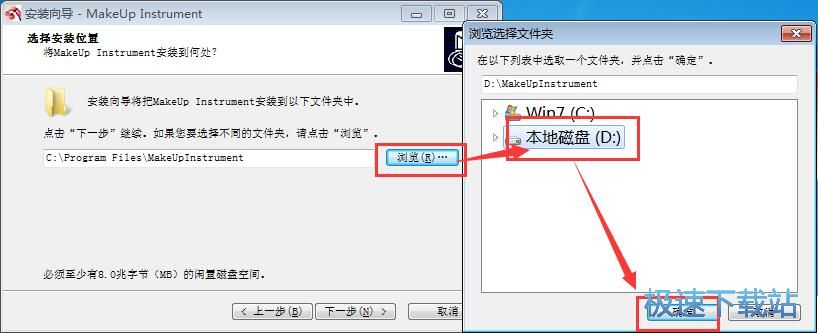
这一步需要我们确认MakeUp Instrument的开始菜单快捷方式存放的文件夹,点击[浏览]可以选择其他文件夹。这一项建议保留默认选项,无需修改。点击[下一步]继续安装进程;
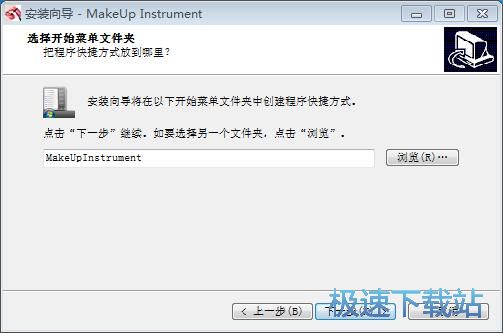
这一步安装向导要我们选择安装MakeUp Instrument期间安装向导要执行的附加任务,附加任务是创建桌面快捷方式,如果不需要执行,将勾选取消即可。点击[下一步]继续安装进程;

这一步是正式安装MakeUp Instrument前的非常后一个确认步骤,确认安装路径、开始菜单文件夹和附加任务无误后,就可以点击[安装]将MakeUp Instrument安装到电脑上;
MakeUp Instrument使用教程
安装软件后双击MakeUp Instrument桌面快捷方式打开软件:

MakeUp Instrument是一款照片化妆工具。使用MakeUp Instrument可以仿真地为照片进行化妆,是一款非常好玩的电脑软件;

极速小编这次就向大家演示一下怎么使用MakeUp Instrument对照片进行化妆。点击MakeUp Instrument顶部菜单中的文件,在展开菜单中点击[打开];

在文件选择窗口中根据照片的存放路径找到照片,用鼠标选中照片后点击[打开]就可以使用MakeUp Instrument打开照片了;

照片打开成功,我们现在可以使用MakeUp Instrument左上角的各种化妆品开始进行化妆了。我们可以点击唇膏,给照片涂点唇膏;

选中唇膏工具之后在需要化妆的地方“涂抹”几下,就完成涂唇膏了。挺有趣的;

化妆化得不好看,我们可以使用[原始]工具,将化了妆的地方还原成原始的样子。

- 共 0 条评论,平均 0 分 我来说两句
- 人气英雄联盟下载官方下载
- 《英雄联盟》(简称LOL)是由美国拳头游戏(Riot Games)开发、中国大陆地区腾讯游戏代理运营的英雄对战MOBA... [立即下载]
- 好评谷歌浏览器 75.0.3770.75 官方版
- 谷歌浏览器(英文名称: Google Chrome)是一款由全球比较快、比较安全、比较好用的网页浏览器软件,由全球... [立即下载]

